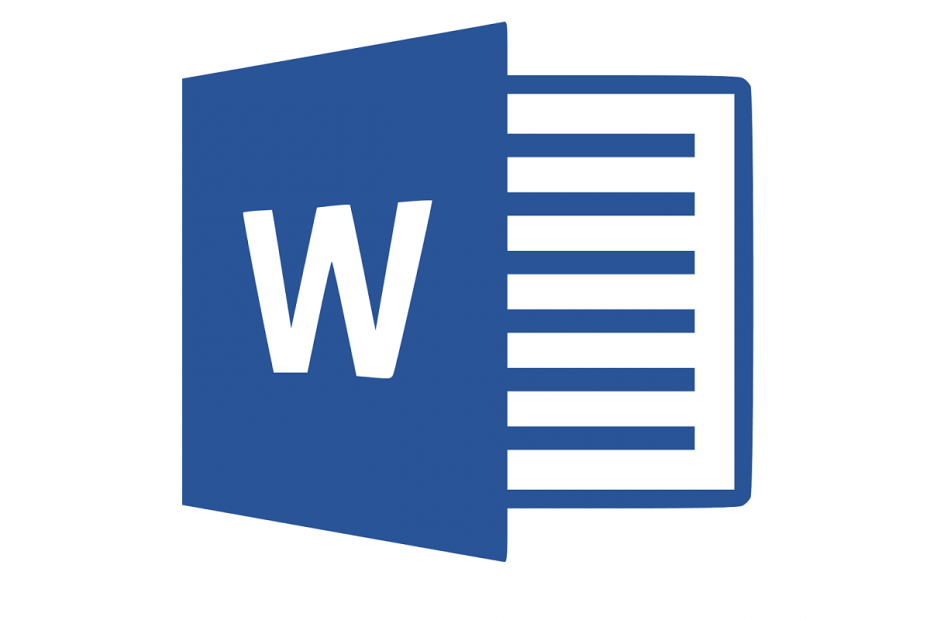
Bozulmuş Word belgelerinizin hiçbirini kaybetmeyin. Bu araç ciddi şekilde bozuk veya hasarlı .doc veya .docx'i onarın ve alın dosyalar ve bittiğinde tam bir rapor sunun. Şunlar için kullanacaksınız:
- Tüm bozuk .doc ve .docx'leri düzeltin Word 2007'ye kadar dosyalar
- Yazı tiplerini, metni, üst bilgileri, alt bilgileri ve bir Word belgesinin içerdiği diğer her şeyi onarın
- Orijinal içeriğinizi onarılan dosyalardan ilk haliyle geri alın
Word Dosyası Onarım Aracı
Microsoft Word muhtemelen piyasadaki en iyi bilinen metin editörlerinden biridir, ancak birçok kullanıcı Word belgelerini bilgisayarlarına kaydedemediklerini bildirdi. Bu büyük bir sorun olabilir, ancak bugün size nasıl düzgün bir şekilde düzelteceğinizi göstereceğiz.
Bazen bir Word belgesini kaydedemeyebilirsiniz. Bu bir sorun olabilir ve Word sorunlarından bahsetmişken, kullanıcıların bildirdiği bazı benzer sorunlar şunlardır:
- Word belgesi 2016, 2013, 2010 kaydedilemiyor - Bu sorun, Word'ün hemen hemen her sürümünde ortaya çıkabilir. Sorun şablon dosyanızdan kaynaklanıyor olabilir, bu nedenle dosyayı yeniden oluşturduğunuzdan ve bunun sorunu çözüp çözmediğini kontrol ettiğinizden emin olun.
- Microsoft Word 2016 belgeleri kaydetmiyor – Bu sorun, eklentileriniz nedeniyle oluşabilir. Sorunu çözmek için Word'ü Güvenli Modda başlattığınızdan ve tüm eklentileri devre dışı bıraktığınızdan emin olun.
- Word belgesi salt okunur olarak kaydedilemiyor, izin hatası - Bu sorun, kayıt defterinizden kaynaklanabilir ve sorunu çözmek için belirli anahtarları kaldırmanız ve sorunun çözülüp çözülmediğini kontrol etmeniz yeterlidir.
- Word belgesini Masaüstüne kaydedemiyorum – Bazen Word belgelerini kaydederken izin sorunlarıyla karşılaşabilirsiniz. Bu genellikle virüsten koruma yazılımınızdan kaynaklanır, bu nedenle ayarlarını kontrol ettiğinizden veya devre dışı bıraktığınızdan emin olun.
Dosya izni sorunu nedeniyle Word kaydetme işlemini tamamlayamıyor [FIX]
- Word'ü Güvenli Modda Başlatın
- Normal.dotm şablonunu yeniden adlandırın
- Otomatik büyük harf özelliğini devre dışı bırak
- Virüsten koruma yazılımınızı kontrol edin
- Kontrollü Klasör Erişimini Devre Dışı Bırak
- Kaydetme konumunu kontrol edin
- Word Data kayıt defteri anahtarını kaldırın
- Belgeyi yeniden oluştur
1. Çözüm - Word'ü Güvenli Modda Başlatın
Word belgesini kaydedemiyorsanız, sorun eklentilerden biriyle ilgili olabilir. Word, varsayılan olarak çeşitli eklentilerle birlikte gelir ve bazen bu eklentiler sorunların ortaya çıkmasına neden olabilir. Sorunu çözmek için kullanıcılar Word'ü Güvenli Modda başlatmayı öneriyorlar. Bunu yapmak oldukça basittir ve aşağıdaki adımları izleyerek yapabilirsiniz:
- Word'ün tamamen kapalı olduğundan emin olun.
- Word kısayolunu bulun, basılı tutun CTRL tuşuna basın ve Word'ü başlatın.
- Word'ü Güvenli Modda başlatmak istediğinizi onaylamanız istenecektir.
Bunu yaptıktan sonra, Word, herhangi bir eklenti etkin olmadan Güvenli Modda başlamalıdır. Word başladığında, sorunun hala orada olup olmadığını kontrol edin. Sorun Güvenli Mod'da görünmüyorsa, sorun büyük olasılıkla eklentilerinizle ilgilidir.
Sorunlu eklentileri bulup devre dışı bırakarak bunu düzeltebilirsiniz. Bu oldukça basittir ve aşağıdaki adımları izleyerek yapabilirsiniz:
- git Dosya > Seçenekler kelimede.
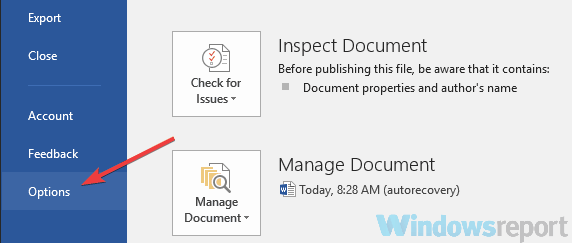
- Şimdi seçin Eklentiler sol bölmede. Sağ bölmede, Git yanındaki düğme COM Eklentilerini Yönet.
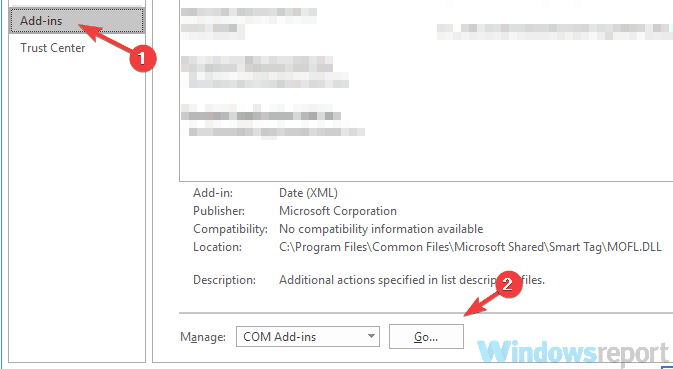
- Şimdi sorunlu eklentileri bulun ve devre dışı bırakın. Genellikle sorun aşağıdakilerle ilgilidir: Bluetooth'a gönder Eklenti, ancak diğerleri de soruna neden olabilir.
Sorunlu eklentileri devre dışı bıraktıktan sonra sorunun devam edip etmediğini kontrol edin.
- AYRICA OKUYUN: Düzeltme: "Microsoft Word çalışmayı durdurdu" hatası
2. Çözüm – Normal.dotm şablonunu yeniden adlandırın
Kullanıcılara göre bazen sorun şablon dosyanızdan kaynaklanıyor olabilir. Varsayılan şablon dosyası zarar görmüş veya bozulmuşsa, Word belgesini PC'nize kaydedemezsiniz. Ancak, şablon dosyasını kendi başınıza kolayca yeniden oluşturabilirsiniz. Bunu yapmak oldukça basittir ve aşağıdaki adımları izleyerek yapabilirsiniz:
- Basın Windows Tuşu + R ve girin %uygulama verisi%. Şimdi basın Giriş veya tıklayın TAMAM MI.

- Şuraya gidin: MicrosoftŞablonlar orada görmelisin Normal.dotm dosya. Dosyayı yeniden adlandırın EskiNormal.dotm.
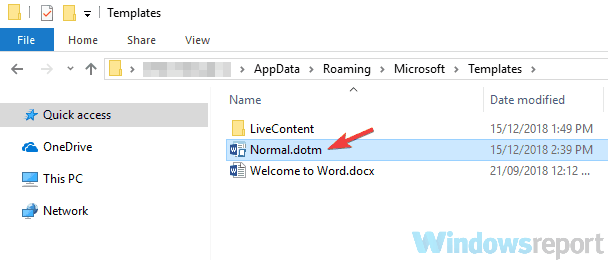
Bunu yaptıktan sonra, Word'ü yeni varsayılan şablon dosyasını yeniden oluşturmaya zorlarsınız. Şablon dosyasını yeniden oluşturduğunuzda, sorun tamamen çözülmelidir. Birçok kullanıcı bu yöntemin kendileri için çalıştığını bildirdi, bu yüzden denemenizi öneririz.
3. Çözüm - Devre Dışı Bırak otomatik büyük harf özellik
Bazen Microsoft Word'ün yerleşik özellikleri bu sorunun ortaya çıkmasına neden olabilir. Görünüşe göre, otomatik büyük harf özelliği, Microsoft Word'de bu soruna neden olabilir. Word belgesini PC'nize kaydedemiyorsanız, belki de otomatik büyük harf özelliğini tamamen devre dışı bırakmayı denemelisiniz.
Bunu yaptıktan sonra, sorunun çözülüp çözülmediğini kontrol edin. Bu yalnızca bir geçici çözümdür, ancak işinize yarayabilir, bu yüzden denemekten çekinmeyin.
4. Çözüm - Virüsten koruma yazılımınızı kontrol edin
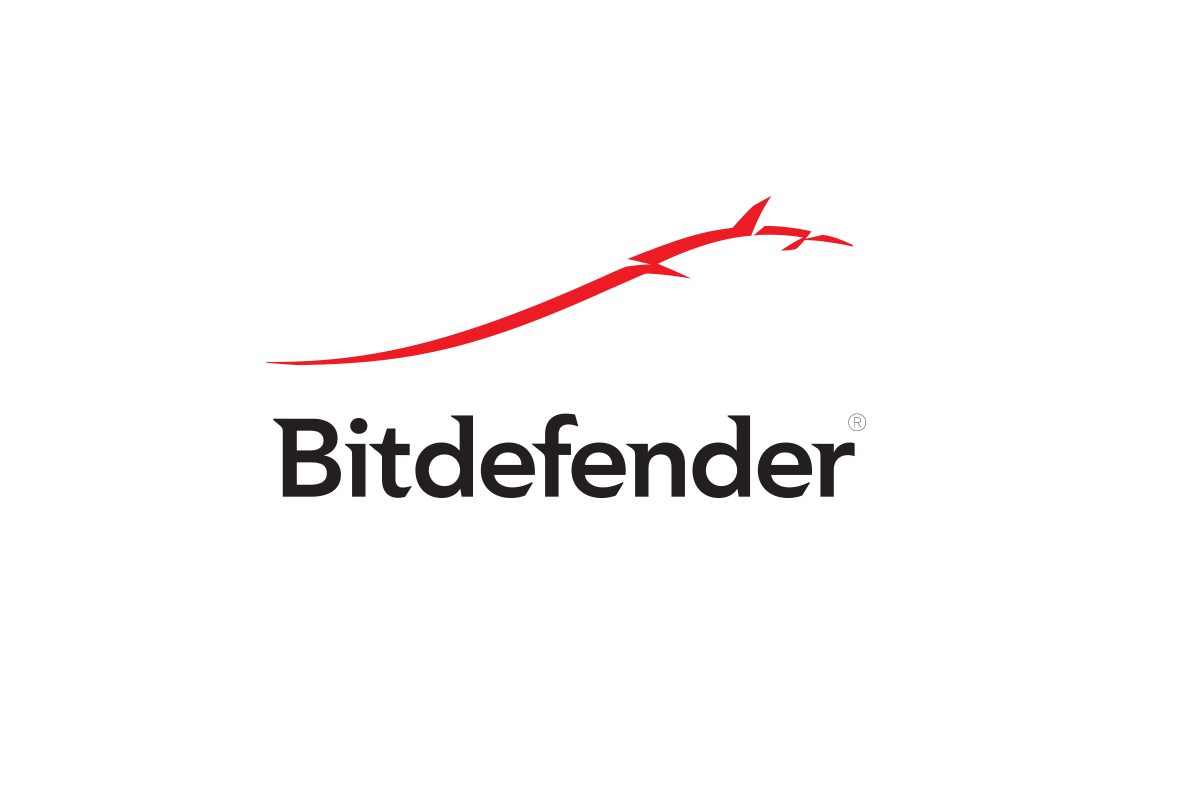
Bazen virüsten koruma yazılımınız belirli dosyalarda değişiklik yapmanızı engelleyebilir. Sorunu çözmek için virüsten koruma ayarlarınızı kontrol etmeniz ve belirli özellikleri, özellikle de aşağıdakiler gibi özellikleri devre dışı bırakmanız önerilir. Klasör Erişimi veya Klasör Güvenliği.
Bu özellikleri devre dışı bırakmak sorunu çözmezse, belki de antivirüsünüzü tamamen devre dışı bırakmayı deneyebilirsiniz. Bu işe yaramazsa, virüsten koruma yazılımınızı kaldırmayı deneyin ve bunun yardımcı olup olmadığını kontrol edin. Windows 10 kullanıyorsanız, aşağıdakiler tarafından korunmaya devam etmelisiniz: Windows Defender üçüncü taraf antivirüsünüzü kaldırsanız bile, güvenliğiniz konusunda endişelenmenize gerek yok. Birçok kullanıcı ile ilgili sorunlar bildirildi Güvenilir Raport ve Uç Nokta Koruması yazılımdır, ancak diğer virüsten koruma araçlarının bu sorunun ortaya çıkmasına neden olabileceğini unutmayın.
Virüsten koruma yazılımını kaldırmak sorunu çözerse, belki de farklı bir virüsten koruma yazılımı kullanmayı düşünmek için mükemmel bir zaman. Piyasada birçok harika virüsten koruma aracı var, ancak sisteminize hiçbir şekilde müdahale etmeyecek güvenilir bir virüsten koruma yazılımı arıyorsanız, denemelisiniz. Bitdefender.
- AYRICA OKUYUN: 'Belge şablonundaki değişiklikleri de kaydetmek istiyor musunuz' Microsoft Word mesajı
5. Çözüm - Kontrollü Klasör Erişimini Devre Dışı Bırakın
Daha önce de belirttiğimiz gibi, virüsten koruma yazılımınız bazen Word ile ilgili sorunlara neden olabilir. Word belgesini PC'nize kaydedemiyorsanız, sorun Windows Defender ile ilgili olabilir. Windows Defender'ın yerleşik bir klasör koruma özelliği vardır ve bu özellik etkinleştirilirse dosyaları belirli dizinlere kaydedemezsiniz.
Bu sorunu çözmek için bu özelliği tamamen devre dışı bırakmanız önerilir. Bunu yapmak aslında oldukça basittir ve aşağıdaki adımları izleyerek yapabilirsiniz:
- Aç Ayarlar uygulaması. tuşuna basarak bunu hızlı bir şekilde yapabilirsiniz. Windows Tuşu + Ben. Ne zaman Ayarlar uygulaması açılır, şuraya gidin: Güncelleme ve Güvenlik Bölüm.
- Seç Windows Güvenliği soldaki menüden. şimdi seç Windows Defender Güvenlik Merkezi'ni açın sağ bölmeden.
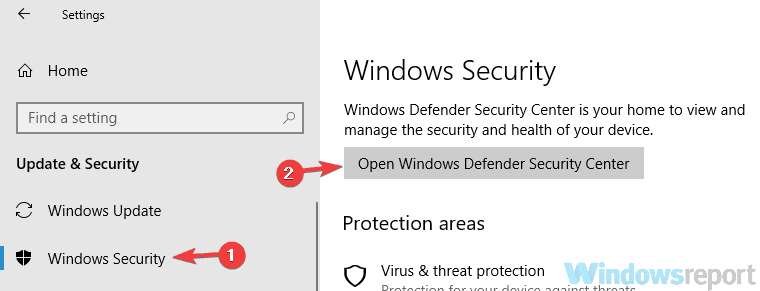
- Şu yöne rotayı ayarla Virüs ve tehdit koruması.

- Şimdi seçin Virüs ve tehdit koruma ayarları.
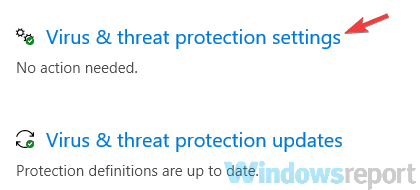
- ulaşana kadar aşağı kaydırın Kontrollü klasör erişimi Bölüm. Tıklamak Kontrollü klasör erişimini yönet seçenek.
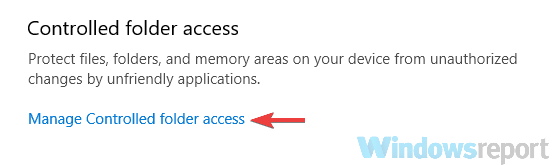
- Emin olun Kontrollü klasör erişimi özellik devre dışı.
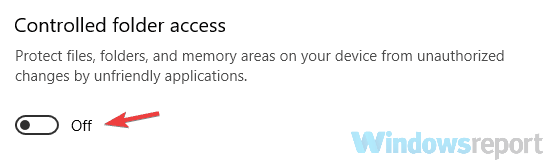
Bu değişikliği yaptıktan sonra, sorunun hala orada olup olmadığını kontrol edin.
6. Çözüm - Kaydetme konumunu kontrol edin
Kullanıcılara göre, bazen kaydetme konumunuz nedeniyle bu sorun ortaya çıkabilir. Kullanıcılara göre Microsoft Word, uzun dosya yollarıyla pek iyi çalışmıyor ve belgenizi 180 ile 255 karakter uzunluğunda bir yola kaydediyorsanız bu sorunla karşılaşabilirsiniz.
Sorunu çözmek için, kök dizine daha yakın farklı bir yoldan kaydetmeyi denemeniz ve bunun sorununuzu çözüp çözmediğini kontrol etmeniz önerilir. Ayrıca, dosya yolundan tüm özel karakterleri kaldırdığınızdan emin olun.
Word'de kesme işareti ve benzeri gibi özel karakterlerle ilgili bazı sorunlar var gibi görünüyor, bu nedenle bunların dosya yolunda veya dosya adında olmadığından emin olun. Bu değişiklikleri yaptıktan sonra sorunun tamamen çözülmesi gerekir.
7. Çözüm - Word Data kayıt defteri anahtarını kaldırın
Kullanıcılara göre, Word belgesini PC'nize kaydedemiyorsanız, sorun kayıt defterinizle ilgili olabilir. Kayıt defteriniz bu soruna neden olabilir ve bunu düzeltmek için ondan tek bir anahtarı kaldırmanız yeterlidir. Bunu yapmak için şu adımları izleyin:
- Basın Windows Tuşu + R Çalıştır iletişim kutusunu açmak için Giriş regedit ve bas Giriş veya tıklayın TAMAM MI.
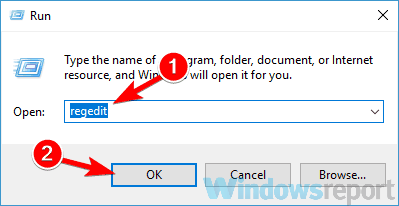
- Ne zaman Kayıt düzenleyici açılır, sol bölmede aşağıdaki tuşa gidin:
-
HKEY_CURRENT_USER\Yazılım\Microsoft\Office16.0\Word\Veri
Kullanmakta olduğunuz Office sürümüne bağlı olarak bu anahtarın biraz farklı olabileceğini unutmayın.
-
HKEY_CURRENT_USER\Yazılım\Microsoft\Office16.0\Word\Veri
- sağ tıklayın Veri tuşla ve seç İhracat menüden.
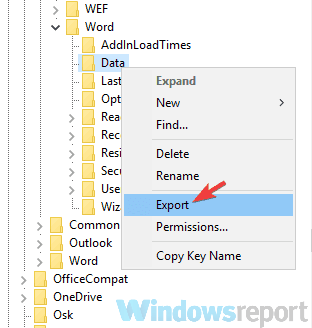
- İstediğiniz konumu seçin, girin destek olmak olarak Dosya adı ve tıklayın Kayıt etmek buton.
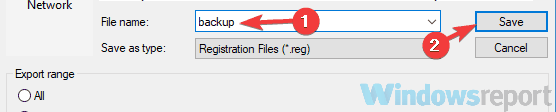
- Veri tuşuna sağ tıklayın ve seçin Sil menüden. Onay menüsü göründüğünde, Evet buton.
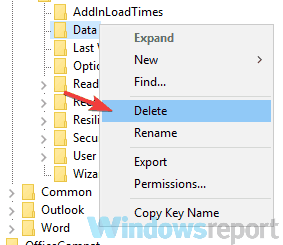
Bunu yaptıktan sonra Word'ü yeniden başlatın ve sorunun hala orada olup olmadığını kontrol edin. Sorun devam ederse, çalıştırın yedekleme.reg içinde oluşturduğunuz dosya 4. Adım kayıt defterini orijinal durumuna geri yüklemek için.
Çözüm 8 – Belgeyi yeniden oluşturun
Word belgesini PC'nize kaydedemiyorsanız, sorun belirli formüllerle ilgili olabilir. Birçok kullanıcı Word'de çeşitli formüller kullanma eğilimindedir ve bazen bu formüller çeşitli sorunların ortaya çıkmasına neden olabilir.
Sorunu çözmek için belgenizdeki tüm metni seçtiğinizden ve pano. Şimdi Word'ü yeniden başlatın ve yeni bir belge açın. Panonun içeriğini yeni belgeye yapıştırın ve sorunsuz bir şekilde kaydedebilmelisiniz.
Gördüğünüz gibi, Word belgelerini kaydetmenizi engelleyebilecek birçok sorun var, ancak çözümlerimizden birini kullandıktan sonra bu sorunu çözmeyi başardığınızı umuyoruz.
AYRICA OKUYUN:
- Microsoft Office Etkinleştirme Sihirbazı çalışmazsa ne yapmalı
- Tam Düzeltme: Office, Windows 10, 8.1, 7'de oturum açmamı istiyor
- Düzeltildi: Yavaş Bir Ağ Üzerinden Kaydederken Office Belgeleri Askıda Kalıyor


